Jak zapisać przesłane formularze w witrynie Monday.com?
Monday.com to duży międzynarodowy system CRM. Oto jak można zintegrować ten system z formularzami online na Tilda.
Aby połączyć się z Monday.com, przejdź do Ustawienia witryny → Formularze i wybierz "Monday".
W ustawieniach gromadzenia danych kliknij pierwszy przycisk ("Zainstaluj aplikację Tilda na Monday.com"), aby zainstalować aplikację.
Zostaniesz przeniesiony na stronę instalacji aplikacji Monday.com. Kliknij przycisk "Zainstaluj".
Wróć do strony konfiguracji Monday.com na Tilda i kliknij "Connect Monday.com".
Nastąpi ponowne przekierowanie do poniedziałku. Kliknij "Autoryzuj", aby umożliwić stronie dostęp do aplikacji Tilda .
Nastąpi powrót do strony konfiguracji Monday.com pod adresem Tilda. Wybierz tablicę i grupę z konta Monday.com, do której chcesz wysyłać dane. Zapisz ustawienia.
Ważne: Po zapisaniu ustawień integracji system ponownie pobierze dane pola z wybranej tablicy i grupy. Jeśli pole zostało usunięte i przestało otrzymywać dane, należy ponownie zapisać ustawienia integracji i odczekać 10 minut.
Aby podłączyć odbiornik danych do formularza, przejdź do panelu zawartości bloku i wybierz usługę Monday.com.

Opublikuj stronę z formularzem. Odbiornik danych jest teraz podłączony, a wszystkie zgłoszenia z formularzy będą teraz wysyłane do Monday.com.

Ważne: Nie używaj pól Data, Strona, Dostawa i Produkty jako nazw zmiennych podczas korzystania z witryny Monday.com. Są to pola systemowe - jeśli użyjesz ich w polach formularza, wartości mogą zostać usunięte.
